När din Twitch-karriär börjar blomstra och du bygger upp en relation med dina prenumeranter, kommer du att märka hur små, personliga detaljer på din kanal kan göra stor skillnad på streamingplattformen. Från anpassade emojis och coola bakgrunder till catchy text-till-tal (TTS) sub-notifikationer, varje liten detalj tillför smak till ditt växande internetvarumärke. Idag fokuserar vi på personliga, anpassade röster för dina Twitch TTS-meddelanden.
Vad är Text-till-Tal?
Men vänta lite: vad är TTS? Du kanske är ny på live-streaming med Twitch, men du har troligen stött på ett text-till-tal-verktyg i någon form under din tid online. Och minns du Microsoft Sam? Japp — det är TTS, om än i en mer primitiv form.
I grund och botten är TTS en hjälpande teknik som omvandlar skriven text till naturligt ljudande ljud (därför kallar vi det ofta ett "uppläsningsverktyg"). I princip matar du in din text i programvaran — eller aktiverar pluginet om du gör det direkt i webbläsaren — och lutar dig tillbaka medan programmet läser upp det för dig i realtid.
Men text-till-tal-verktyg är inte bara hjälpande teknik nuförtiden. Visst, deras primära funktion är fortfarande att möjliggöra för dem med lässvårigheter och dålig syn att konvertera text till ljudfiler, men de kan användas i e-lärande eller i innehållsskapande, till exempel för rösteffekter eller för voiceovers i handledningar och förklarande videor. Naturligtvis, som du kan se från vårt ämne, har de också hittat sin väg in i Twitch-strömmar.
Hur man aktiverar Text-till-Tal för Twitch Chat
Att ställa in text-till-tal-röster för Twitch är ganska enkelt. Allt du behöver göra är:
- Gå till Streamlabs
- Gå till avsnittet Alert Box (du kan se det på instrumentpanelen till vänster)
- Välj Donationer
- När rullgardinsmenyn visas, klicka på alternativet Text-till-Tal och aktivera det
Om du använder Streamelements är processen lite annorlunda:
- Gå till Streamelements och klicka på Mina Overlays på instrumentpanelen (du kan se det till vänster)
- Välj Skapa Ny Overlay
- Klicka på Lägg till Widget, sedan Alerts, sedan AlertBox
- Välj den varning du vill ställa in
- Klicka på Inställningshjulet för att anpassa det
- Bläddra ner till avsnittet TTS-inställningar och aktivera TTS
Utforska andra Text-till-Tal-teknologier
Nu när du har aktiverat TTS-röster kanske du undrar vad det bästa sättet är att skapa några anpassade olika röster. Du kan antingen leta efter coola API:er och bots på ställen som GitHub, men ditt bästa val är att hitta ett högkvalitativt TTS-verktyg som använder sofistikerad maskininlärning för att ta talssyntes till en ny nivå. Det är inte bara för gamers och Twitch-streamers heller. Det finns en mängd anledningar att börja använda text-till-tal och röstgeneratorer för att öka din produktivitet och väcka djupare kreativitet.
Speechify
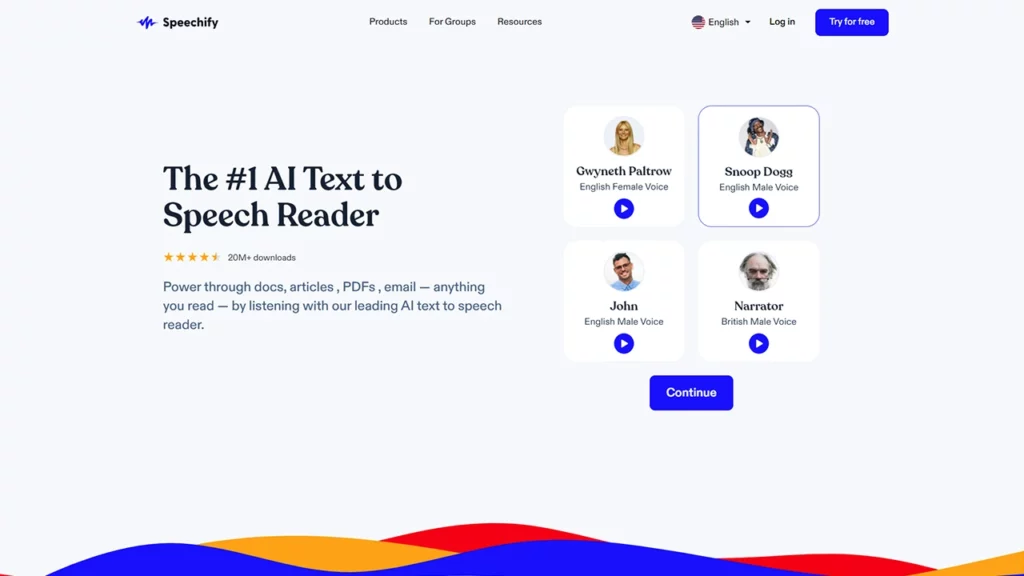
Ett sådant verktyg är Speechify som ursprungligen designades för att bekämpa dyslexi, men det har blivit ett flexibelt verktyg som kan omvandla allt till tal.
Speechify fungerar på iOS, Android, Windows och Mac, men det finns också som en Chrome-tillägg, så du kan skapa unika röster var som helst, även på språng. Låter det coolt? Prova Speechify själv.
Resemble AI
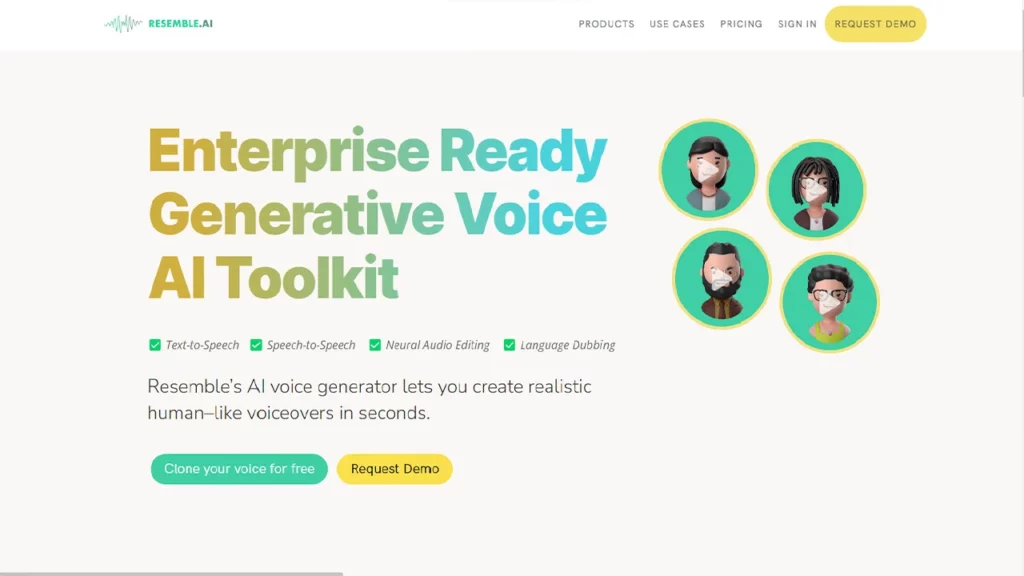
Resemble AI är ett annat bra val om du letar efter livliga, mänskliga röster för dina Twitch-notifikationer. Det som gör Resemble AI så coolt är att det erbjuder många anpassningsbara parametrar, så du kan få dina anpassade TTS-röster att visa en mängd olika känslor. Beroende på din Twitch-kanals natur kanske du gillar några blandningar av autentiska mänskliga röster med några mer syntetiska.
Om du är intresserad av att prova, hoppa över till Resemble AI:s webbplats och begär en gratis demo (du kan se knappen i det övre högra hörnet.) När det gäller den faktiska prissättningen, ja, om du gillar det, kommer ett mer premiumalternativ att kosta dig $0.006 per sekund av innehåll.
Personalisera en AI-röst
Oavsett vilket TTS-verktyg du väljer, kommer din kreativitet alltid att vara viktigare. Om du har en bra idé kan du klara dig med lite. Å andra sidan, om du saknar vision, kommer du inte att kunna locka tittare (och möjliga prenumerationer), oavsett hur avancerad talteknologi du har till ditt förfogande. Detsamma gäller för själva streamingen: verktyg som OBS är bara verktyg, och det är din egen kreativitet som kommer att få din kanal att växa.
Så hur anpassar du en TTS-röst? Tja, du kan alltid anlita röstskådespelare eller några ljudtekniker för att göra lite röstkloning åt dig, men vi är här för att vi vill prova själva.
Det bästa sättet att se till att dina AI-röster speglar innehållet på din kanal och din personlighet är att använda din egen röst som exempel. Eftersom du redan streamar kan vi säkert säga att du inte är så blyg. Så, spela helt enkelt in dig själv och använd sedan artificiell intelligens för att anpassa din röst tills det är den bästa text-till-tal-rösten du kan föreställa dig. Vill du låta som en utomjording? Kör på. Vill du låta som någon från New York? Ingen stoppar dig!
Tillgängliga Språk
Beroende på vilket program du väljer, kommer dina tillgängliga AI TTS-röster att stödja ett eller flera språk. Numera har de flesta högkvalitativa lösningar dussintals språk utöver engelska, även om kvaliteten kan vara lägre om du letar efter mindre kända språk.
Amazon Polly, Resemble AI och Speechify, till exempel, erbjuder alla ett brett utbud av språk, inklusive spanska, portugisiska, italienska, japanska, hindi och många fler. Dessutom kan Speechify hjälpa dig att välja språkvarianter (t.ex. amerikansk vs. brittisk engelska) och lokala dialekter, samt låta dig anpassa dem efter dina önskemål. Vill du ha en kvinnlig röst? Inga problem. Vill du ha något långsammare, djupare och mer skrämmande för dina skräckspelsstreamar? Speechify har dig täckt!





